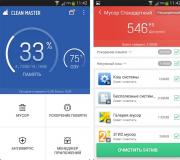Ce face dr web cureit. Dr Web CureIT - unde să descărcați, cum să configurați și să utilizați
Dacă a fost detectată o amenințare în arhiva sau pachetul de instalare inclus în obiect, atunci Dr Web CureIt va muta întregul obiect în carantină.
Tratarea unor obiecte necesită o repornire a sistemului.
Opțiuni disponibile:
- Sugerați o repornire a sistemului;
- Reporniți automat sistemul. Datele nesalvate se pot pierde.
Secțiunea Setări Excepții
În această secțiune, puteți specifica fișiere și foldere care nu trebuie să fie scanate, precum și să determinați necesitatea scanării arhivelor și pachetelor de instalare.
Verificarea fișierelor de e-mail este disponibilă numai în versiunile comerciale ale programului.
Lista fișierelor excluse de la scanare
Puteți specifica fișiere sau o mască prin care programul va determina ce fișiere sunt excluse de la scanare.
Crearea unei liste de fișiere excluse de la scanare
Pentru a seta o listă, selectați una dintre următoarele acțiuni:
- Specificați numele fișierului sau creați o mască. Pentru fișierele existente, utilizați butonul Recenzie. Folosind o mască, puteți specifica o parte a numelui care este comună pentru multe obiecte. Simboluri folosite:
- * - înlocuirea oricărei secvențe de caractere;
- ? - înlocuirea oricărui caracter unic;
- Altele, folosite nu pentru înlocuire, ci însemnând că un anumit caracter ar trebui să fie într-o anumită poziție.
- Exemple de măști:
- *.jpg - orice fișiere jpg;
- log_*.txt - fișiere cu o parte dintr-un cuvânt la începutul numelui log_ cu extensie TXT;
- file_??.doc - fișiere doc, în numele căruia după cuvânt fişier_ există 2 simboluri.
- Pentru a adăuga un nume de fișier sau o mască, faceți clic pe butonul Adăuga.
- Pentru a elimina un fișier din listă, faceți clic pe butonul cu numele corespunzător după ce l-ați selectat.
Secțiunea Setări Raport
Această secțiune este destinată efectuării setărilor în modul de creare a rapoartelor.

Programul oferă următoarele opțiuni de raportare:
- Standard, înregistrarea pornirii, opririi programului și a amenințărilor care au fost detectate;
- Depanare - cel mai detaliat raport. Recomandat dacă aveți probleme cu Dr Web CureIt sau la cererea de asistență tehnică.
Descărcați Dr.Web CureIt!și rulați fișierul pentru execuție. Va apărea o notificare care indică faptul că utilitarul rulează în modul de protecție îmbunătățită, ceea ce asigură funcționarea acestuia chiar dacă Windows este blocat de malware.
Se va deschide o fereastră care vă va cere să acceptați să participați la programul de îmbunătățire a calității software-ului Dr.Web (dacă sunteți de acord, statisticile colectate în timpul scanării computerului vor fi trimise automat către Doctor Web). În versiunea gratuită a utilitarului, munca ulterioară fără acest consimțământ este imposibilă în versiunea plătită, puteți refuza să trimiteți statistici. Pentru a continua lucrul, faceți clic pe butonul „Continuați”.
În fereastra care se deschide, faceți clic pe butonul „Începe scanarea”. Așteptați rezultatele scanării memoriei computerului și fișierelor de pornire. Dacă trebuie să scanați toate sau unele dintre unitățile computerului, faceți clic pe săgeata din colțul din stânga sus al ferestrei programului pentru a reveni la fereastra anterioară, selectați modul de scanare personalizat, specificați ce fișiere și directoare doriți să scanați și faceți clic pe butonul „Run scan” din marginea dreaptă a ferestrei scanerului.
În timpul scanării, fișierele infectate vor fi dezinfectate, iar fișierele incurabile vor fi mutate în carantină. După scanare, fișierul de raport și carantina în sine rămân disponibile.
Odată ce scanarea este finalizată, pur și simplu ștergeți fișierul Dr.Web CureIt! de pe computerul dvs.
Majoritatea utilizatorilor au de obicei un fel de program antivirus instalat pe computer. Dar, în unele cazuri, pot apărea suspiciuni că programul antivirus nu face față bine sau că a omis ceva. Apoi puteți folosi utilitarul gratuit de vindecare în limba rusă Dr.Web CureIt!
Avantajul utilizării acestuia este că vă poate scana computerul fără a dezactiva antivirusul principal, dacă este instalat.
O astfel de verificare poate fi efectuată o dată pe lună sau altfel, nu există recomandări clare. Dacă dintr-un motiv oarecare nu există niciun antivirus pe computerul dvs., atunci vă puteți scana și computerul folosind utilitarul gratuit de vindecare Dr.Web CureIt.
Semne ale unui computer infectat
Să ne uităm la cele mai comune semne că computerul dvs. este probabil infectat cu un virus (desigur, lista de mai jos nu este exhaustivă):
1. Pagina de pornire din browser s-a schimbat, în timp ce nu au fost instalate programe noi recent.
2. Paginile și site-urile de pe Internet se deschid spontan (de regulă, acestea sunt tot felul de spam: oferte frauduloase pentru a face bani online, cazinouri online, site-uri cu conținut dubios etc.).
3. Pe desktopul Windows au apărut comenzi rapide pe care nimeni nu le-a adăugat acolo (cel mai adesea acestea sunt link-uri către site-uri cu aproximativ același conținut ca în cazul precedent).
4. Calculatorul a început brusc să funcționeze considerabil mai lent (din nou, fără a instala programe noi pe el).
5. Aplicațiile bine-cunoscute și utilizate de mult timp au devenit mult mai lente la lansare și la funcționare.
6. Hard disk-ul este utilizat intens (indicatorul său este aprins constant sau clipește rapid) atunci când în mod clar nu există programe care rulează pe computer.
În același timp, o astfel de activitate este tipică și pentru programele de fundal utile (antivirusuri, programe de scanare și optimizare a hard diskului, aplicații de backup în fundal, actualizări de software etc.). Prin urmare, merită să vă asigurați că aceste programe utile nu rulează în prezent. Acest lucru se poate face, de exemplu, prin verificarea tuturor proceselor active în prezent folosind Windows.
7. Conexiunea la Internet este utilizată activ, deși pe computer nu rulează programe sau procese care pot crea trafic pe Internet (browsere, programe de descărcare de fișiere, utilitare de actualizare etc.). Puteți verifica acest lucru în același mod ca în cazul precedent.
Trebuie remarcat faptul că aproape fiecare program include o opțiune de actualizare automată (cel mai adesea în fundal), așa că ar trebui să verificați cu atenție un astfel de trafic.
Utilitar gratuit de vindecare Dr.Web CureIt
1) Pe baza listei de mai sus, înarmat cu suspiciuni rezonabile cu privire la prezența probabilă a malware-ului pe computerul tău, poți apela la ajutorul utilitarului gratuit de vindecare Dr.Web CureIt! Pentru a face acest lucru:
- trebuie să îl descărcați pe hard diskul computerului,
- face verificarea,
- și apoi îl puteți elimina de pe computer.
Important: perioada de valabilitate a Dr.Web CureIt! durează doar două zile, așa că descărcarea „pentru o utilizare viitoare” nu are sens.
Iar bazele de date antivirus sunt actualizate aproape din oră, deoarece viruși noi apar cu aproximativ aceeași frecvență.
Dacă este necesar, puteți descărca cea mai recentă versiune a utilitarului de tratament Dr.Web CureIt! de pe site-ul oficial și reporniți scanarea pe computer. Astfel, utilitatea de vindecare Dr.Web CureIt! efectuează verificarea la solicitarea utilizatorului. Cu toate acestea, trebuie să fim conștienți de faptul că nu este un mijloc de protecție antivirus permanentă. Pe lângă acesta, trebuie instalat pe computer.
Apropo, utilitarul de vindecare (Dr.Web CureIt! și alți analogi) are un alt nume: programul de scanare antivirus, ceea ce înseamnă doar că programul (utilitatea) este destinat unei scanări unice și nu pentru protecția permanentă a computerului.
Aș dori să vă atrag atenția asupra unui punct important înainte de a utiliza utilitarul gratuit de vindecare Dr.Web CureIt! Ar trebui să lăsați computerul în pace și să nu efectuați nicio acțiune asupra acestuia până când utilitarul își finalizează scanarea. Este extrem de nedorit să lansați utilitarul Dr.Web CureIt și, în același timp, să ascultați muzică, să corespondeți cu cineva sau să efectuați orice alte acțiuni în timp ce vă scanați computerul pentru viruși.
Toate programele și toate ferestrele ar trebui să fie închise și să permită utilitarului să funcționeze corect.
Pentru a face acest lucru, puteți rula utilitarul Dr.Web CureIt, de exemplu, peste noapte, după închiderea tuturor aplicațiilor.
Utilitarul poate rula de la 15-30 de minute la câteva ore, în funcție de starea computerului testat.
2) Puteți descărca cea mai recentă versiune la
De obicei, acest program detectează mult mai mulți viruși și programe malware decât concurenții săi.

Orez. 1. Descărcați utilitarul de vindecare Dr.Web CureIt! de pe site-ul oficial
Făcând clic pe butonul „Descărcare gratuit” (Fig. 1), va apărea o fereastră:

Orez. 2. Bifați casetele în schimbul utilitarului gratuit de tratament Dr.Web CureIt!
Aici (Fig. 2) trebuie să bifați două casete de lângă propuneri:
- „Sunt de acord să trimit statistici despre progresul scanării și despre software-ul și hardware-ul computerului meu către Doctor Web.”
- „Sunt de acord cu termenii contractului de licență.”
Apoi puteți face clic pe butonul „Descărcare”, care va fi inactiv fără a bifa aceste două casete de selectare.
Notă: Dacă ați achiziționat licențe sau altceva de la Doctor Web, atunci nu trebuie să bifați caseta de lângă „Sunt de acord să trimit statistici despre progresul scanării...”, dar atunci va trebui să introduceți codul Dr. Număr de serie web de la produsul achiziționat anterior.
Lansarea utilitarului Dr.Web CureI
3) Când utilitarul Dr.Web CureIt este descărcat, acesta va fi localizat în „Descărcări” a browserului dvs., trebuie să îl găsiți acolo și să faceți clic pe fișierul descărcat.
Se va deschide fereastra „Licență și actualizări” (Fig. 3), unde punem o bifă lângă
- „Sunt de acord să particip la programul de îmbunătățire a calității software. Statisticile colectate în timpul unei scanări ale computerului vor fi trimise automat către Doctor Web.

Orez. 3. În fereastra „Licență și actualizări”, bifați caseta „Sunt de acord”.
Faceți clic pe butonul „Continuare”, va apărea fereastra „Selectați un test”:

Orez. 4. Puteți „Începe scanarea” întregului computer sau „Selectați obiectele de scanat”
După cum se poate observa în Fig. (imaginea) de mai sus, puteți face imediat clic pe butonul mare „Începe scanarea”.
Ce trebuie verificat
4) Dar se întâmplă să ai nevoie verificare la fața locului sau deplin examinare.
Sub butonul „Începe scanarea” există un link „Selectați obiectele de scanat” (2 în Fig. 4). Dacă faceți clic pe el, atunci pentru o verificare completă ar trebui să verificați toate elementele din listă. Pentru a face acest lucru, bifați caseta de selectare cea mai de sus de lângă „Scanați obiecte”.

Orez. 5. Selectați obiectele de scanat cu utilitarul de vindecare Dr.Web CureIt
În același timp, puteți verifica acele unități flash care au fost utilizate anterior pe un computer presupus infectat. Pentru a face acest lucru, trebuie mai întâi (înainte de a lansa utilitarul Dr.Web CureIt) să introduceți unități flash în porturile USB și apoi să le marcați în listă. În acest caz, puteți fi sigur că verificarea va fi cuprinzătoare (deși va dura mult timp, așa că acest lucru trebuie luat în considerare în prealabil).
5) Fără suficientă experiență, este mai bine să nu modificați alte setări importante ale programului. În mod implicit, utilitarul va încerca să dezinfecteze fișierele infectate și să le plaseze în carantină pe cele incurabile.
Dacă doriți să participați activ la verificare, puteți seta opțiunea de notificare sonoră despre toate evenimentele din timpul acesteia. Pentru a face acest lucru, faceți clic pe pictograma cu imaginea unei chei din dreapta sus (3 în Fig. 4 sau 3 în Fig. 5). Dacă, dimpotrivă, doriți să „trageți și uitați”, puteți seta opțiunea de a aplica automat acțiunile implicite amenințărilor.
În cele din urmă, dacă scanarea va continua în absența utilizatorului (ceea ce, desigur, are sens doar dacă programul aplică automat acțiuni implicite), puteți seta și opțiunea de a opri automat computerul după finalizarea scanării. În acest caz, vă puteți familiariza cu rezultatele programului citind fișierul text al raportului său.
Dr.Web CureIt! amenințări detectate
6) Dacă Dr.Web CureIt! Dacă ați plasat fișiere în carantină, este mai bine să faceți clic pe butonul „Decontaminare”.

Orez. 6. Verificarea Dr.Web CureIt! completat
Nota: Dacă fișierele de sistem de pe computerul dvs. au fost infectate, atunci, ca urmare a scanării, acestea vor fi detectate și prezentate ca amenințări. Dacă le eliminați, este posibil ca sistemul Windows să NU pornească după aceea. Este posibil ca din acest motiv să se recomande uneori scanarea cu utilitarul Dr.Web CureIt doar atunci când sistemul de operare Windows este încărcat în modul sigur.
7) Ca urmare a punerii în carantină a fișierelor, o aplicație din care fișierele făceau parte ar putea să nu mai funcționeze. Nu ar trebui să încercați să le extrageți de acolo, „restaurând” astfel funcționalitatea aplicației.
Cel mai corect și mai sigur lucru de făcut ar fi să ștergeți toate fișierele din carantină după finalizarea scanării, apoi să dezinstalați și să reinstalați aplicațiile corespunzătoare dacă nu funcționează sau funcționează incorect.
Tot pe subiect cunoștințe de calculator:
Primiți cele mai recente articole de alfabetizare informatică direct în căsuța dvs. de e-mail.
Deja mai multe 3.000 de abonați
Si din nou, salut tuturor, astazi ne uitam la un alt utilitar important pentru combaterea virusilor, acesta este Dr.Web CureIt!, este gratuit (pentru acasa) si poate fi folosit impreuna cu un antivirus deja instalat, adica ar trebui sa existe fara conflicte.
Acum să vorbim puțin despre scanerul în sine, așa cum am scris deja, Dr.Web CureIt! Acesta este un scaner gratuit de la dezvoltatorii antivirusului Dr.Web propriu-zis și poate elimina viruși precum viruși de e-mail, viermi, precum și cei care sunt ascunși în documentele de birou, viruși publicitari (Adware), software potențial periculos, programe spyware (Spyware). ), dar orice vă poate dăuna computerului - totul va fi găsit și șters
Tehnologia de detectare a rootkit-ului poate detecta amenințările care folosesc metode avansate pentru a se ascunde în sistem.
Însă există și dezavantaje ale scanerului, toate care necesită ceva care să fie plătit gratuit, și anume lipsa actualizării automate a bazelor de date de semnături (la re-verificare, va trebui să descărcați scanerul din nou de pe site). De asemenea, un scaner gratuit nu are capacitatea de a vă proteja în timp real. După cum puteți vedea, există dezavantaje, dar nu sunt deosebit de critice. O altă glumă este că îți poți verifica computerul doar dacă accepți termenii pentru îmbunătățirea software-ului, iar statisticile vor fi trimise. Dar nu e nimic rău în asta, crede-mă!
Ei bine, asta este, am ajuns să cunoaștem puțin utilitarul, acum este timpul să-l testăm - urmați acest link și faceți clic pe Descărcare gratuit pentru a descărca scanerul:

Veți fi redirecționat către o pagină în care trebuie să citiți din nou despre acord și să faceți clic din nou pe Descărcare:

Ei bine, acum va începe descărcarea fișierului. O sa spun imediat ca cantareste mult, al meu are 180 MB, dar cred ca asta se datoreaza faptului ca are deja baze de date de semnaturi. De asemenea, este bine că fișierul este descărcat, după cum am înțeles, cu un nume aleatoriu, astfel încât virusul să nu poată determina că este un utilitar antivirus (unii chiar blochează site-urile antivirus pentru a preveni încercările de ștergere).
În general, pe măsură ce a descărcat, rulați-l (recomand să îl rulați ca administrator, pentru a face acest lucru, deschideți folderul în care a fost descărcat scanerul, faceți clic dreapta pe el și selectați Run as administrator):

Va apărea o fereastră în care trebuie să fiți de acord să participați la program pentru a îmbunătăți calitatea scanerului, în general, acesta este probabil încă un minus, deoarece fără acesta nu veți putea utiliza scanerul, iată problema:

Înainte de a face clic pe Continuare, vă voi spune și că există câteva opțiuni, le puteți vedea dacă faceți clic pe tasta din colțul din dreapta sus:

Aici văd o opțiune utilă - aceasta este de a activa acțiunea automată pentru amenințările detectate. Nu trebuie să bifați caseta, dar dacă o faceți, toți virușii detectați vor fi eliminați.
Apropo, interfața Dr.Web CureIt! seamănă cu un alt scaner - doar că descarcă bazele de date antivirus separat înainte de fiecare scanare.
Ei bine, acum puteți face clic pe butonul Continuare, apoi - Începeți scanarea (sub butonul va fi un alt buton, dacă faceți clic pe el, puteți alege ce anume să scanați, ce foldere și zone, puteți doar să verificați Scanarea casetă de selectare Obiecte și nu vă faceți griji, dar verificarea în sine poate dura ceva timp):

După aceasta, verificarea a început deja:

Verificarea mi-a luat aproape 10 minute, în ciuda faptului că nu sunt foarte multe programe instalate și nu există jocuri, așa că dacă ai mult software, verificarea poate dura mult mai mult.
Dacă nu există viruși, atunci veți vedea un astfel de mesaj, dar dacă există, atunci Dr.Web CureIt! va încerca să le șterg și să vindece fișierele infectate (dacă acest lucru este imposibil, vor fi puse în carantină), nu am găsit niciun virus, așa că acest mesaj:

După verificarea Dr.Web CureIt! poate fi șters, deoarece dacă doriți să verificați din nou mai târziu, trebuie să descărcați unul nou. Acum nu mai rămâne decât să-ți urez succes
14.04.2016Această instrucțiune scurtă este scrisă în primul rând pentru utilizatorii care îmi pun întrebări despre viruși. Deoarece nu am suficient timp sau mâini pentru a spune tuturor ce se face și cum, am decis să scriu o recenzie a unui program care elimină efectiv virușii. Dr.Web Curelt! – unul dintre cele mai bune de acest gen.
Dr.Web CureIt! este un scaner antivirus gratuit bazat pe antivirus Dr.Web, deoarece Dr.Web CureIt! este doar un scaner, din această cauză are unele limitări în comparație cu antivirusul Dr.Web cu drepturi depline.
Dr.Web CureIt! puteți descărca de pe site-ul oficial. Acest scaner este excelent pentru situațiile în care antivirusul dvs. standard nu poate face față virusului sau nu vă poate scana computerul în modul sigur. De asemenea, dacă nu puteți instala un antivirus (dacă există viruși pe computer sau dintr-un alt motiv), acest utilitar va ajuta la rezolvarea problemei cu viruși, deoarece nu necesită instalare.
Scanerul antivirus funcționează în diferite sisteme de operare: MS Windows 95/98/Me/NT4.0/2000/XP/2003/Vista/7/8. Acest utilitar este actualizat constant cu cele mai recente baze de date antivirus, ceea ce asigură o protecție eficientă a computerului dumneavoastră împotriva virușilor și a altor programe malware.
Când începeți să scanați computerul, este recomandat să rulați Dr.Web CureIt! de la un utilizator care are drepturi de administrator. Se întâmplă ca fișierele să nu poată fi șterse deoarece scanerul este lansat de un utilizator neprivilegiat care nu are acces la fișierele de sistem.
Cum să utilizați Dr.Web CureIt!
Derulați în jos până în partea de jos a paginii și faceți clic pe „Descărcați Dr.Web CureIt cu funcția de trimitere a statisticilor”. Dacă nu doriți să trimiteți statistici, va trebui să plătiți bani pentru a utiliza programul. Cred că pentru utilizatorul mediu alegerea este evidentă.

Faceți clic în partea de jos „Accept termenii Acordului de licență” și faceți clic pe „Continuați”. După aceasta, scanerul va începe descărcarea. Deci, după descărcarea programului, rulați utilitarul Dr.Web CureIt pentru a începe să vă scanați computerul.

Dacă nu sunteți mulțumit de limba pe care a selectat-o programul, atunci puteți selecta limba de care aveți nevoie în partea dreaptă sus a programului. Apoi, trebuie să indicați unde doriți să căutați viruși. Acest lucru este foarte important! La urma urmei, puteți economisi timp la scanare dacă trebuie doar să căutați viruși, de exemplu, pe o unitate flash, atunci trebuie să specificați acest suport în setări. Pentru a specifica, faceți clic pe „Selectați obiectele de scanat”.

După aceasta, se va deschide o fereastră în care trebuie să bifați toate casetele (Obiecte de scanat). Apoi, faceți clic mai jos: „Clic pentru a selecta fișiere și foldere”.

În fereastra care se deschide, specificați media - informații sau foldere/fișiere. De exemplu, am indicat toate discurile și nu am bifat casetele de lângă unitățile de disc (din moment ce nu conțin discuri). Dacă trebuie să vă verificați complet computerul, atunci bifați toate casetele, așa cum am făcut în captura de ecran de mai sus. După selecție, faceți clic pe „OK”. După aceea, faceți clic pe „Run scan”.
Atenţie! Trebuie să înțelegeți că Dr.Web CureIt! vă va vindeca computerul o dată! Programul nu este un mijloc permanent de a vă proteja computerul de viruși.
Dacă se găsesc viruși, va apărea un buton „Dezarmare”, pe care va trebui să faceți clic. Asta e practic tot. Dacă nu există viruși, pur și simplu închideți programul făcând clic pe cruce.